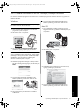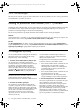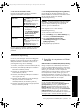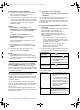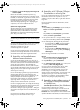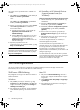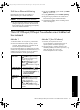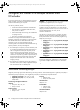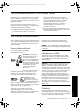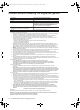Wireless and wired network connection
Løsning af problemer med trådløst (802.11) netværk42
Trin 3: Test tilslutningen
Åbn en fil på din computer, og prøv at udskrive dokumentet. Hvis du har problemer, kan du se “Løsning af problemer
med trådløst (802.11) netværk” på side 42.
Løsning af problemer med trådløst (802.11) netværk
Det følgende afsnit indeholder hjælp, hvis der opstår problemer ved tilslutning af HP Officejet/Officejet Pro-enheden
til det trådløse netværk. Følg for det første forslagene i afsnittet Grundlæggende fejlfinding. Hvis der fortsat er
problemer, skal du følge forslagene i afsnittet Avanceret fejlfinding.
Når du har løst problemerne og tilsluttet HP-enheden til det trådløse netværk, skal du gøre følgende:
Windows
Anbring Starter-cd’en i computeren, og kør softwareindstillationsprogrammet igen. Hvis du bruger en computer, der
kører Windows, skal du enten vælge Installer netværk/trådløs enhed eller Tilføj enhed
Mac OS
Åbn HP Enhedshåndtering, der findes i dock’en. (HP Enhedshåndtering findes også i mappen Hewlett-Packard i
mappen Programmer på din computer). Vælg Installationsassistenten eller Netværksinstallationsassistenten fra listen
Oplysninger og indstillinger, og følg derefter vejledningen på skærmen.
Grundlæggende fejlfinding
Hvis der opstår problemer ved brug af din HP Officejet/
Officejet Pro-enhed via et netværk, skal du forsøge
følgende forslag i anviste rækkefølge:
1. Kontroller, at den trådløse (802.11)-indikator lyser
Hvis den blå lampe i nærheden af HP-enhedens
kontrolpanel ikke lyser, er de trådløse funktioner muligvis
ikke aktiveret. Tryk på den trådløse knap (findes i
nærheden af den trådløse lampe) én gang for at
aktivere de trådløse funktioner. Eller tryk på knappen
Opsætning ( ) på HP-enhedens kontrolpanel, vælg
Netværk, vælg Trådløs radio, og vælg derefter Til.
BEMÆRK:
Hvis din HP-enhed understøtter et
Ethernet-netværk, skal du kontrollere, at der ikke er tilsluttet
et Ethernet-kabel til enheden. Ved at tilslutte et
Ethernet-kabel deaktiveres HP-enhedens trådløse funktioner.
2. Kontroller den trådløse signalstyrke
Hvis signalstyrken på dit trådløse netværk eller din
computer er svagt, eller hvis der er interferens på det
trådløse netværk, kan HP-enheden muligvis ikke fange
signalet. For at bestemme styrken af det trådløse signal
kan du udskrive en trådløs netværkstestrapport fra
HP-enhedens kontrolpanel. (Hvis du ønsker flere
oplysninger, kan du se “Kør testen for det trådløse
netværk” på side 43).
Hvis den trådløse netværkstestrapport indikerer, at
signalet er svagt, kan du prøve at flytte HP-enheden
tættere på den trådløse router.
De følgende tips kan måske hjælpe med at reducere
risikoen for interferens på et trådløst netværk:
• Placer ikke de trådløse enheder i nærheden af store
metalgenstande, f.eks. arkivskabe, og andre
elektromagnetiske enheder, f.eks. mikrobølgeovne
og trådløse telefoner, da disse genstande kan
forstyrre radiosignalerne.
• Placer ikke de trådløse enheder i nærheden af store
murværkskonstruktioner og andre
bygningskonstruktioner, da disse genstande kan
opsuge radiobølgerne og formindske signalstyrken.
3. Genstart komponenterne i det trådløse netværk.
Slå routeren og HP-enheden fra, og tænd for dem igen i
denne rækkefølge: routeren først og derefter
HP-enheden. Hvis det fortsat ikke er muligt at oprette
forbindelse til netværket, skal du slukke routeren,
HP-enheden og din computer og derefter tænde for dem
igen i denne rækkefølge: routeren først og derefter
HP-enheden og til sidst computeren. Det kan nogle
gange hjælpe at slukke for strømmen og derefter tænde
igen for at genskabe en netværkskommunikation.
CB057-90018_W-GSG_SV-FI-NO-DA-RU-ET-LT-LV-HE.book Page 42 Thursday, October 9, 2008 6:42 PM